将文件从iPhone传输到Mac的简便方法
有很多方法可以将文件从iPhone传输导出到Mac 非常简单地。曾经有一段时间,将文件从设备传输到设备的唯一方法是使用iCloud和iTunes。如果因iphone可用存储空间不足或更新操作系统没有足够的可用内存,需要备份数据来增加iPhone的可用存储看空间,那么可以使用以下几种办法。
第1部分:在没有iTunes的情况下将文件从iPhone传输到Mac
如果要在没有iTunes的情况下将文件从iPhone传输到Mac,可以使用下面提到的两种方法。
方式1:从iPhone到Mac的Airdrop文件
如果您想将文件从iPhone复制到Mac,AirDrop是其中一种选择,它能够以无线方式传输文件。不仅仅是照片,你可以与AirDrop分享几乎任何东西。以下是从iPhone到Mac无线文件的步骤。
1.转到Finder并选择AirDrop。
2.打开计算机的蓝牙和Wi-Fi。
3.现在,在Mac上运行AirDrop。
4.激活“允许被发现”选项;您可以选择仅联系人或所有人。

5.现在,取出iPhone并转到控制中心。
6.点击AirDrop并将其打开。

7.现在,选择要发送的文件。
8.选择后,点击“共享”图标。
9.现在,您可以选择一个选项列表,选择顶部的AirDrop选项。
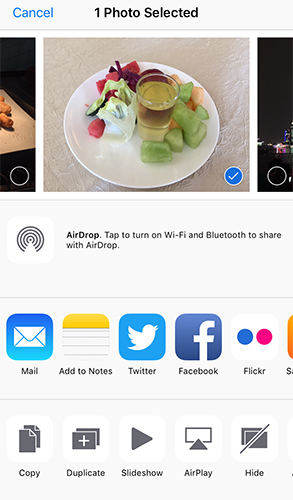
10.现在,选择要发送文件的Mac,然后点击发送。
11.只要您通过Mac接受文件,就会收到这些文件。
通过AirDrop发送文件实际上非常容易,但您必须将设备保持在同一个wifi上,且网络差的话容易中断,而且虽然AirDrop可用通过wifi传输文件非常有效,但AirDrop不适合发送或接收大量文件,容易中断失败。
方式2:使用牛学长苹果数据管理工具将文件从iPhone传输到Mac
另外一种方式就是通过牛学长苹果数据管理工具 有线传输,支持任意传输音乐,照片,视频,联系人,短信和其他设备文件,不受Apple ID限制;支持图片HEIC格式转换成JPG格式、实时投屏等。以下是使用牛学长苹果数据管理工具将文件从iPhone传输到Mac设备的步骤:
1.首先,您必须在Mac上下载并安装牛学长苹果数据管理工具。
2.现在,您需要使用USB线连接iPhone和Mac。
3.在Mac上运行应用程序并导航到“管理”。

4. 牛学长苹果数据管理工具将检测iPhone上的所有数据并按类别划分。
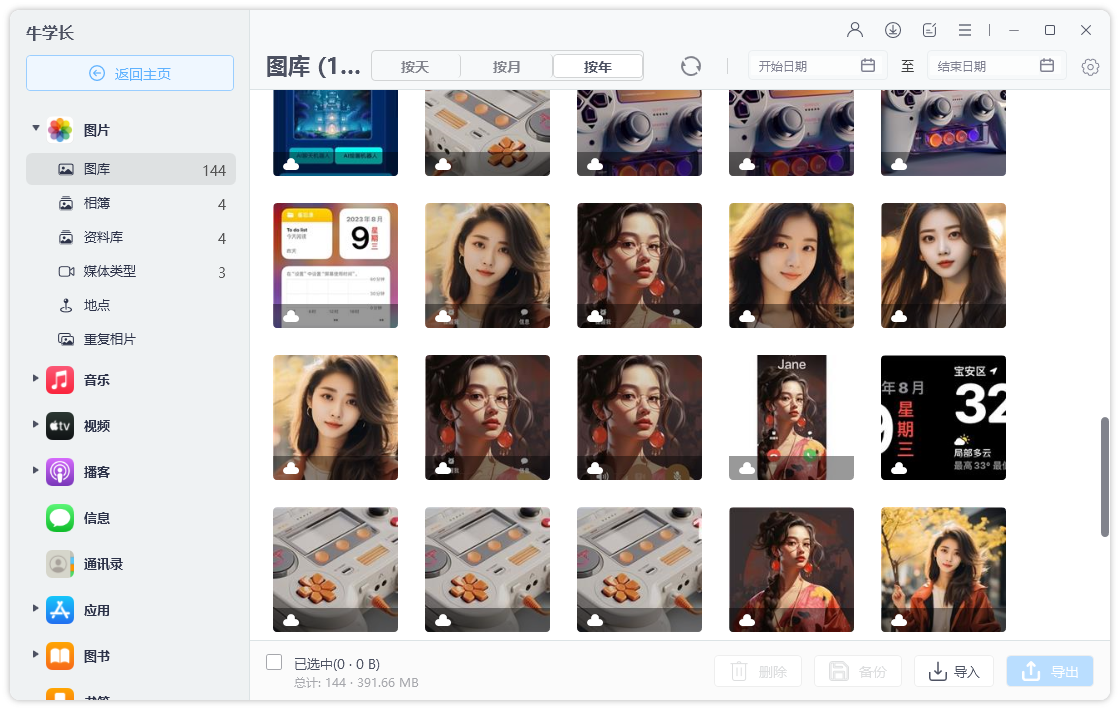
5.现在,您需要选择要传输的文件,然后单击“导出”按钮。
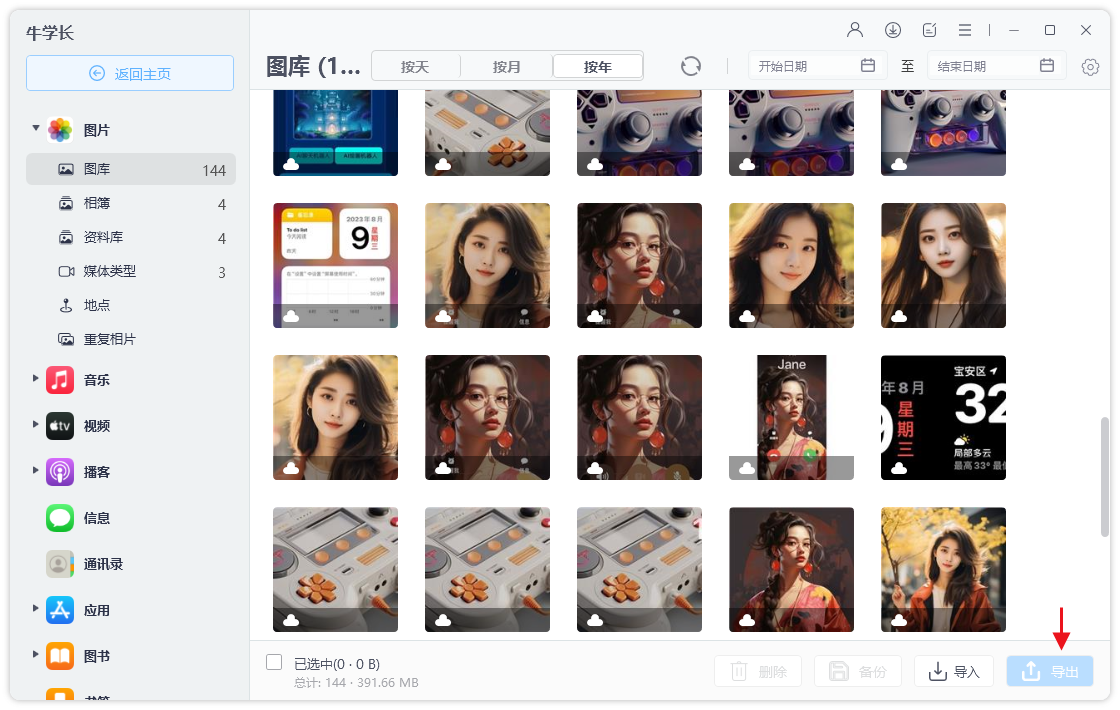
6.文件传输将立即开始,在完成该过程后,您将在Mac上的文件夹中找到导出的文件。
如果您不想使用iTunes,这是将文件传输到Mac的最佳和最简单的方法之一。该软件非常高效,没有数据丢失的风险,并且传输文件所需的时间也少得多。另一件事是,与许多软件不同,您还支持将文件从Mac发送到iPhone和在iPhone和iTune之间互传数据。
第2部分:使用iCloud将数据从iPhone传输到Mac
iCloud是Apple用户最古老,最可靠的应用程序之一。多年来,该应用程序一直通过iCloud Photo Library和Media Library等多种功能为用户提供支持,以便与其他iOS设备同步音乐,照片和视频。如果您想将文件从iPhone传输到Mac,iCloud可提供支持,您可以通过Wi-Fi轻松完成。因此,首先,您必须在iPhone上更新iOS,您需要确保使用最新版本的操作系统并升级MacOS。
1.使用您的Apple ID登录您的iCloud帐户。您必须使用具有相同ID的两台设备执行此操作。
2.现在,拿到你的iPhone X / 8/7 / 7Plus / 6 / 6S / 5 / 5S / SE并导航到设置,点击你的名字然后转到iCloud。
3.激活iCloud Drive。
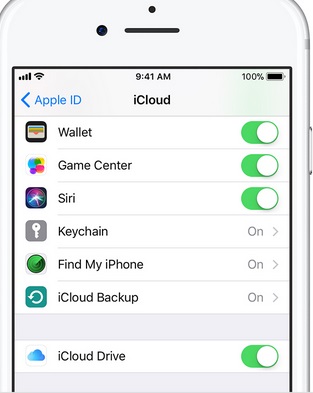
4.抓住Mac并找到Apple菜单,然后找到系统偏好设置。
5.输入iCloud并选中iCloud Drive旁边的框以将其激活。
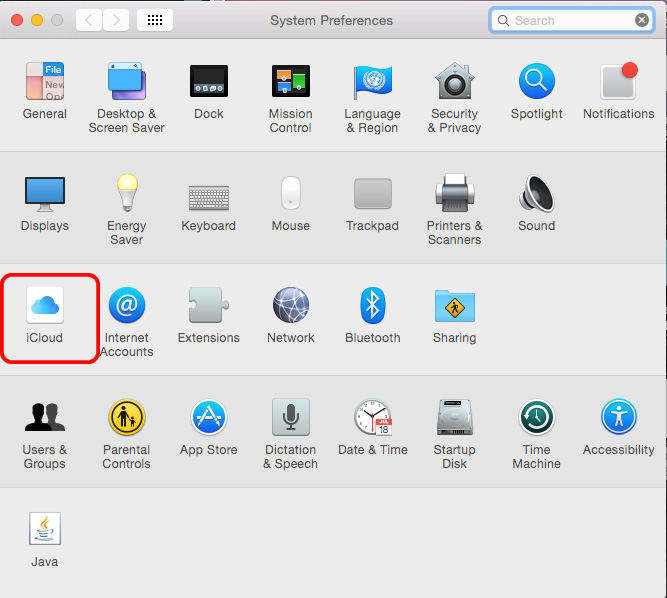
6.现在,您将通过iCloud.com访问Mac上的所有iPhone文件。
您可以轻松复制所需的文件并将其保存在Mac上。总的来说,这是一个非常简单的过程,因此,大多数人更喜欢使用iCloud而不是市场上的任何其他应用程序。但它带来了严重的空间限制。
第3部分:使用iTunes将文件从iPhone移动到Mac
“如何将数据从iPhone传输到MacBook? “这是一个非常大的问题,一直困扰着许多iOS用户。 iTunes是用于将文件从一个设备传输到另一个设备的经过验证的选项。您可以通过iTunes从有声读物,mp3,视频甚至书籍中传输任何内容。所以,这是你如何与iTunes同步数据。
1.首先,确保您使用的是最新版本的iTunes。
2.获得Apple认证的USB线以获得更好的性能并连接iPhone和Mac。
3.现在,运行iTunes并单击面板上的电话图标。
4.在“摘要”页面上,单击“立即备份”选项卡。

你可以看到用iTunes传输数据是一个可行的选择,但是很少有人使用它,因为除非你有iTunes备份提取器软件,否则传输的文件是不可读的。因此,现在市场上有很多更好的选择,比如牛学长苹果数据管理工具。
最后,如果要将iPhone文件导出到Mac电脑上,以上这些方法都是可用实现。如果您正在寻找无线传输的话,那么您可以使用AirDrop,只需将设备连接到统一网络行即可。如果您正在寻找更传统的选项,如iTunes和iCloud。但局限性较大。最后,牛学长苹果数据管理工具是你最好的iPhone数据管理工具,可以快速传输您的数据,而无需依赖iTunes,强烈推荐!!


